Cómo convertir un archivo RAR a ZIP en Windows

¿Tienes archivos RAR que deseas convertir en archivos ZIP? Aprende cómo convertir un archivo RAR a formato ZIP.
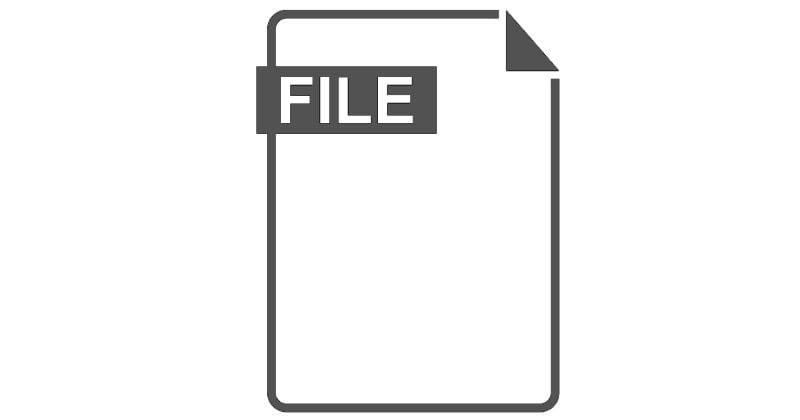
Los archivos DXF fueron desarrollados por Autodesk y son un tipo de archivo de formato de intercambio de dibujos. Se utilizan principalmente para almacenar modelos CAD o de diseño asistido por computadora. En otras palabras, estos archivos se utilizan generalmente para almacenar y representar modelos 3D y se utilizan con el software correspondiente.
También hay otros formatos de archivo de este tipo, como DWG; sin embargo, a diferencia de ellos, DXF es en realidad un formato basado en texto. Utiliza caracteres ASCII, lo que lo hace fácilmente compatible con muchos programas relevantes de una manera que DWG no lo es.
¿Cómo se pueden abrir archivos DXF?
Al ser un formato de archivo de Autodesk, la mayoría de los programas creados por la empresa funcionan con él. Eso incluye una gama bastante amplia. Además, los editores de texto también pueden abrir estos archivos, ya que están basados en texto; no podrá usarlos activamente o incluso editarlos de manera significativa, pero puede ver el texto dentro de ellos con los editores.
¿Qué programas funcionan con archivos DXF?
Autodesk Viewer y DWG Viewer son los programas principales que se pueden utilizar aquí. Además, AutoCAD 360 Mobile también se puede utilizar para este propósito; como era de esperar, es una aplicación móvil. Los programas que no son de Autodesk y que funcionan con este tipo de archivo incluyen TurboCAD, CorelCAD, ABViewer, Adobe Illustrator y ACD Systems Canvas X.
¿Tienes archivos RAR que deseas convertir en archivos ZIP? Aprende cómo convertir un archivo RAR a formato ZIP.
¿Necesitas programar reuniones recurrentes en MS Teams con los mismos miembros del equipo? Aprende a configurar una reunión recurrente en Teams.
Te mostramos cómo cambiar el color de resaltado para texto y campos de texto en Adobe Reader con este tutorial paso a paso.
En este tutorial, te mostramos cómo cambiar la configuración de zoom predeterminada en Adobe Reader.
Spotify puede ser molesto si se abre automáticamente cada vez que inicias tu computadora. Desactiva el inicio automático siguiendo estos pasos.
Si LastPass no puede conectarse a sus servidores, limpie la caché local, actualice el gestor de contraseñas y desactive las extensiones de su navegador.
Microsoft Teams actualmente no soporta transmitir sus reuniones y llamadas a su TV de forma nativa. Pero puede usar una aplicación de duplicación de pantalla.
Descubre cómo solucionar el Código de Error 0x8004de88 de OneDrive para que puedas volver a usar tu almacenamiento en la nube.
¿Te preguntas cómo integrar ChatGPT en Microsoft Word? Esta guía te muestra exactamente cómo hacerlo con el complemento ChatGPT para Word en 3 pasos sencillos.
Mantenga la caché despejada en su navegador web Google Chrome siguiendo estos pasos.






